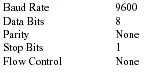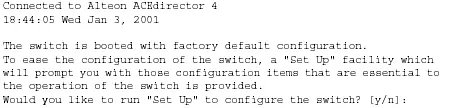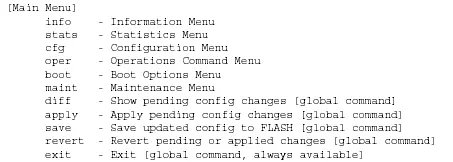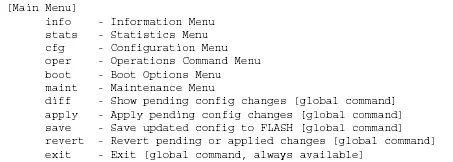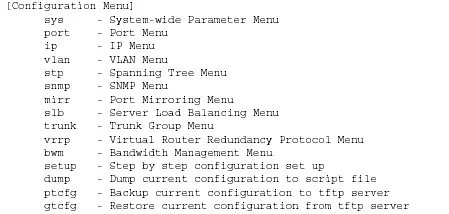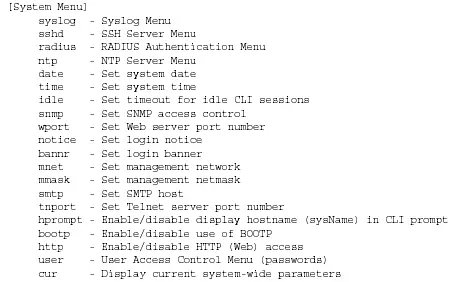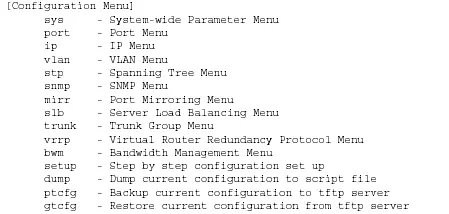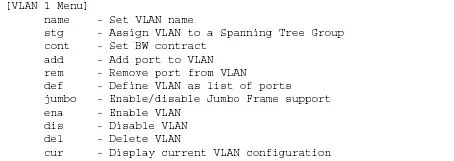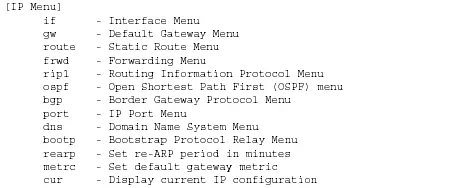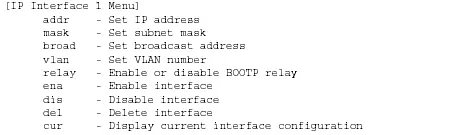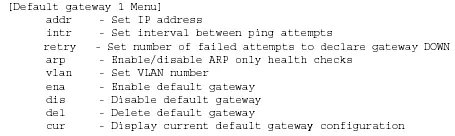實驗環境:alteon web switch 交換機 1臺。
1、 準備工作
用console線連接PC機串口到alteon web switch交換機管理口
打開超級終端軟件設置爲以下參數
打開switch電源,按回車鍵進入如下提示:
輸入缺省管理密碼:admin
輸入 N 跳過初始化配置,直接進入命令行配置界面
2、 更改密碼
在主菜單
輸入:Main#/cfg 進入配置菜單
輸入:>> Configuration#sys進入系統菜單
輸入:System# user/admpw 更改系統密碼
Changing ADMINISTRATOR password; validation required...
Enter current administrator password:輸入當前密碼
Enter new administrator password:輸入新密碼
Re-enter new administrator password:重複密碼
System# apply 應用配置
System# save 保存配置
3、 配置VLAN,端口等L2信息。
創建VLAN
進入配置菜單
輸入:>>Configuration#vlan (2-1024)進入vlan配置菜單
>> vlan 2# ena (打開vlan 2)
>> vlan 2# add 2 (把端口2加到 vlan 2)
4、 配置IP 接口地址、路由、網關等L3信息。
配置Interface 信息
在配置菜單輸入:>>Configuration#ip進入ip選項菜單
輸入:>> IP#if 1進入interface配置
輸入:
>> IP Interface 1#addr 192.168.0.252
>> IP Interface 1#mask 255.255.255.0
>> IP Interface 1#ena
>> IP Interface 1#..(返回IP配置菜單)
配置路由信息
輸入:>> IP#route 進入路由配置
>> IP Static Route#add (添加靜態路由記錄)
>> IP Static Route#..(返回IP配置菜單)
配置缺省網關
輸入:>> IP#gw配置網關信息
>> Default gateway 1#addr 192.168.0.254 (網關地址)
>> Default gateway 1#ena
>> Default gateway 1#apply
>> Default gateway 1#save
5、 升級image系統軟件、boot image 、bin文件。
Image 升級步驟
在客戶端終端打開TFTP軟件
用console連接到alteon L4交換機
備份老版本軟件
>> # /cfg/ptcfg
Enter hostname or IPaddress of TFTP server:
Enter name of fileon TFTP server:
升級新版本軟件
>> # /boot/gtimg
Enter name of switch software image to be replaced
["image1"|"image2"|"boot"]:boot(升級引導系統)
Enter hostname or IP address of TFTP server:
Enter name of file on TFTP server:
>> # /boot/gtimg
Enter name of switch software image to be replaced
["image1"|"image2"|"boot"]:image1 or image 2(升級軟件系統)
Enter hostname or IP address of TFTP server:
Enter name of file on TFTP server:
選擇下次啓動的image文件(選擇剛升級完的image)
>> Boot Options# image
Currently set to use switch software "image1"on next boot.
Specify new image to use["image1"/"image2"]:
>> Boot Options# reset
bin code 升級步驟
1) 打開 Alteonswitch電源。
2)用console線連接PC 到Alteon 交換機。
3) 打開超級終端。
4) 連續按"shift+f" 鍵。
5) 打開alteonswitch電源連續按"shift+f" 鍵,直到進入“xmodem”狀態。
6) 在超級終端上改變console速率到57600 波特率
7) 在超級終端上選"Transfer"
8) 選擇"Sendfile"
9) 在PC機上選“*bin”文件例如 "8049_bin.180e"
10) 在超級終端上改到"xmodem"協議
11) 按"send"
12) 當看到“done”以前不要停止任何下載文件工作
13) 關掉Alteonswitch電源
14)改回console端口速率到 9600
15) 輸入“/b/cur” 查看軟件版本